Excelのオートフィルター機能を使用すると、大量のデータから特定の条件に合ったデータを簡単に抽出できます。しかし、抽出結果に基づいて合計値を自動的に計算するには、少し工夫が必要です。本記事では、オートフィルターで抽出されたデータの合計値を、簡単に求める方法について解説します。SUBTOTAL関数を使用することで、フィルターの抽出結果に連動して合計値を自動更新する方法を、具体的な例とともに紹介します。Excelユーザー必見の便利技です。オートフィルターとSUBTOTAL関数の使い方をマスターしましょう。
Excelのオートフィルター機能を活用してデータを効率的に分析する方法
Excelのオートフィルター機能は、大量のデータから特定の条件に合ったデータを抽出する際に非常に便利です。さらに、抽出結果に連動して合計値を求めることができれば、データ分析の効率が大幅に向上します。この記事では、オートフィルターの抽出結果に連動して合計値を求める方法について詳しく解説します。
オートフィルターの基本的な使い方
オートフィルターは、Excelのデータタブにある「フィルター」ボタンをクリックすることで簡単に利用できます。フィルターを設定したい列のヘッダーセルにドロップダウン矢印が表示され、そこからフィルター条件を指定できます。例えば、特定のカテゴリに属するデータのみを抽出することができます。 オートフィルターの利用手順は以下の通りです。
- データ範囲を選択します。
- データタブの「フィルター」ボタンをクリックします。
- フィルターを設定したい列のヘッダーセルにあるドロップダウン矢印をクリックします。
SUBTOTAL関数を使った合計値の算出
オートフィルターで抽出したデータの合計値を求めるには、SUBTOTAL関数を使用します。この関数は、フィルターによって隠された行を無視して計算を行うため、抽出結果に応じた合計値を得ることができます。 SUBTOTAL関数の使い方の例は以下の通りです。
- 合計値を表示したいセルに`=SUBTOTAL(109, 合計範囲)`と入力します。
- ここで、`109`は「合計」を表すコードで、非表示の行を無視して合計を計算します。
- `合計範囲`には、合計したい数値が入力されているセル範囲を指定します。
オートフィルターとSUBTOTAL関数を組み合わせた活用例
例えば、月次売上データから特定の月の売上合計を求めたい場合、オートフィルターで月を指定してデータを抽出し、SUBTOTAL関数で合計値を算出することができます。 この組み合わせのメリットは以下の通りです。
- データの抽出と合計値の計算を同時に行えるため、作業効率が向上します。
- フィルター条件を変更するだけで、異なる抽出結果に対する合計値を容易に得ることができます。
- 複雑な数式を必要とせず、直感的な操作で結果を得ることができます。
複数の条件でデータを抽出する方法
オートフィルターでは、複数列にわたる条件を指定してデータを抽出することも可能です。例えば、特定のカテゴリかつ特定の地域に関するデータを抽出することができます。 複数の条件でデータを抽出する手順は以下の通りです。
- 各列のヘッダーセルにあるドロップダウン矢印をクリックして、フィルター条件を指定します。
- 必要に応じて、「数値フィルター」や「テキストフィルター」などのオプションを利用します。
- 複数の条件を組み合わせてデータを抽出します。
オートフィルターの抽出結果をグラフに反映させる方法
オートフィルターで抽出したデータをグラフに反映させることもできます。グラフのデータ範囲にSUBTOTAL関数を使用することで、フィルターの抽出結果に応じてグラフが更新されます。 グラフに反映させる手順は以下の通りです。
- グラフのデータ範囲にSUBTOTAL関数を適用します。
- オートフィルターでデータを抽出します。
- グラフが自動的に更新されることを確認します。
Excelでフィルタリングした結果の平均値を出すには?

Excelでフィルタリングした結果の平均値を出すには、SUBTOTAL関数やAVERAGEIF関数、集計機能を使用することができます。これらの方法を使用することで、フィルタリングされたデータの平均値を簡単に算出できます。
SUBTOTAL関数を使用する方法
SUBTOTAL関数は、フィルタリングされたデータの平均値を算出するために使用できます。この関数を使用するには、まず平均値を表示したいセルを選択し、`=SUBTOTAL(1, 範囲)`という式を入力します。ここで、1は平均値を算出するためのコードであり、範囲は平均値を算出したいデータの範囲です。
- 平均値を表示したいセルを選択します。
- `=SUBTOTAL(1, 範囲)`という式を入力します。
- フィルタリングされたデータの平均値が表示されます。
AVERAGEIF関数を使用する方法
AVERAGEIF関数は、特定の条件を満たすデータの平均値を算出するために使用できます。この関数を使用するには、まず平均値を表示したいセルを選択し、`=AVERAGEIF(範囲, 条件, [平均範囲])`という式を入力します。ここで、範囲は条件を適用するデータの範囲であり、条件は平均値を算出するための条件であり、[平均範囲]は平均値を算出したいデータの範囲です。
- 平均値を表示したいセルを選択します。
- `=AVERAGEIF(範囲, 条件, [平均範囲])`という式を入力します。
- 条件を満たすデータの平均値が表示されます。
集計機能を使用する方法
集計機能は、フィルタリングされたデータの平均値を算出するために使用できます。この機能を使用するには、まずデータ範囲を選択し、集計ボタンをクリックして、平均値を選択します。ここで、集計ボタンはデータタブにあります。
- データ範囲を選択します。
- 集計ボタンをクリックして、平均値を選択します。
- フィルタリングされたデータの平均値が表示されます。
Excelでソートして集計するには?
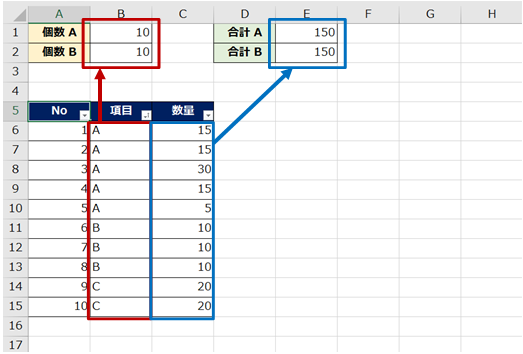
Excelでデータを整理する際、ソートと集計は非常に重要な操作です。データをソートすることで、特定の条件に基づいてデータを並べ替えることができ、集計することで、データの合計や平均などの統計情報を簡単に取得できます。Excelでソートして集計するには、まずデータをテーブル形式で整理する必要があります。
Excelでのソートの基本操作
Excelでデータをソートするには、データ範囲を選択し、「データ」タブの「並べ替え」ボタンをクリックします。ここで、ソートの条件を指定できます。例えば、特定の列の値に基づいてデータを昇順または降順に並べ替えることができます。さらに、複数の列を基準にソートすることも可能です。
- 昇順または降順の選択
- 複数のソート条件の設定
- ヘッダー行の有無の指定
Excelでの集計の基本操作
データをソートした後、集計を行うことで、データの要約を得ることができます。Excelでは、SUBTOTAL関数やピボットテーブルを使用して集計を行うことができます。SUBTOTAL関数は、フィルタリングされたデータの集計に便利です。また、ピボットテーブルは、大量のデータを柔軟に集計・分析するのに適しています。
- SUBTOTAL関数を使用した集計
- ピボットテーブルの作成
- 集計結果のカスタマイズ
ソートと集計を組み合わせたデータ分析
ソートと集計を組み合わせることで、Excelでのデータ分析がより効率的になります。まずデータをソートして必要な情報を特定の順序で並べ、次に集計機能を使用してデータを要約します。これにより、データの傾向や特徴をより明確に把握できます。
- データの前処理としてのソート
- ピボットテーブルを使用した詳細な分析
- グラフを使用した結果の可視化
エクセルで散らばったデータの合計はどうやって出す?

エクセルで散らばったデータの合計を出すには、主にSUM関数やオートSUM機能を使用します。まず、合計を出したいセルを選択し、`=SUM(`と入力し、合計したいセル範囲を選択して`)`で閉じます。例えば、`=SUM(A1:A10)`と入力すると、A1からA10までのセルの合計が計算されます。また、オートSUM機能を使うと、簡単に合計を出すことができます。オートSUMは、ホームタブのリボンにあるΣのアイコンをクリックすることで使用できます。
SUM関数の基本的な使い方
SUM関数は、指定したセル範囲の数値の合計を計算する関数です。例えば、`=SUM(A1:A10)`と入力することで、A1からA10までのセルの数値の合計を計算できます。セル範囲は、連続している必要はなく、`=SUM(A1, A3, A5)`のように、離れたセルを指定することもできます。
- セル範囲の指定:`=SUM(A1:A10)`のように、連続したセル範囲を指定します。
- 離れたセルの指定:`=SUM(A1, A3, A5)`のように、カンマで区切って離れたセルを指定します。
- エラー処理:セル範囲にエラー値が含まれている場合、SUM関数はエラーを返します。
オートSUMの使い方
オートSUMは、エクセルの便利な機能の一つで、簡単に合計を出すことができます。まず、合計を出したいセルを選択し、ホームタブのリボンにあるΣのアイコンをクリックします。すると、エクセルが自動的にセル範囲を選択してくれます。ENTERキーを押すと、合計が計算されます。
- Σアイコンのクリック:ホームタブのリボンにあるΣのアイコンをクリックします。
- セル範囲の確認:エクセルが自動的に選択したセル範囲を確認します。
- ENTERキーの押下:ENTERキーを押して、合計を計算します。
散らばったデータの合計を出す際の注意点
散らばったデータの合計を出す際には、いくつかの注意点があります。まず、セル範囲の指定に注意する必要があります。離れたセルを指定する場合、カンマで区切って指定します。また、エラー処理にも注意する必要があります。セル範囲にエラー値が含まれている場合、SUM関数はエラーを返します。
- セル範囲の指定:離れたセルを指定する場合、カンマで区切って指定します。
- エラー処理:セル範囲にエラー値が含まれている場合、SUM関数はエラーを返します。
- 数値以外のデータ:数値以外のデータが含まれている場合、SUM関数はそれを無視します。
詳細情報
オートフィルターで抽出したデータの合計値を自動で計算する方法は?
SUBTOTAL関数を使用することで、オートフィルターで抽出したデータの合計値を自動で計算できます。具体的には、`=SUBTOTAL(9, 範囲)`という式を使用します。ここで、9は合計を表すコードです。
オートフィルターの抽出結果に連動して合計値を表示するには?
SUBTOTAL関数は、オートフィルターの抽出結果に連動して合計値を自動で更新します。したがって、オートフィルターの設定を変更すると、SUBTOTAL関数の結果も自動で更新されます。
複数の条件で抽出したデータの合計値を求める方法は?
複数の条件でデータを抽出する場合、複数のオートフィルターを使用するか、SUMIFS関数を使用することができます。SUMIFS関数を使用することで、複数の条件を満たすデータの合計値を求めることができます。
オートフィルターで抽出したデータの合計値を別のセルに表示するには?
SUBTOTAL関数の結果を別のセルに表示するには、`=SUBTOTAL(9, 範囲)`という式を別のセルに入力します。そうすることで、オートフィルターの抽出結果に連動して合計値が自動で更新され、別のセルに表示されます。



